こんにちは❗️のり(@nori_autoincome)です。
ブログを新規で立ち上げた時に、タブの画像設定(ファビコン)をすると、誰のサイトか?ちょっとだけ差別化する事ができます。
SEO的には効果は期待できませんが、サイトのブランディングやクリック率には効果があると言われていますね。
私自身、しばらくぶりにサイトを立ち上げて忘れていたので、備忘録的に残しておきたいと思いました。
ちなみにYouTubeで動画も撮っていますので、ファビコンの設定ってどうやるの?
という方はそちらも合わせてご覧いただけると嬉しいです。
今回はファビコン設定でも
- cocoon
- SWELL
の2通り動画で解説していますので、ぜひ設定してみてくださいね。
ファビコン(favicon)の設定方法は?
動画で簡単解説しています。
こちらも合わせてご覧ください。
ファビコン設定の方法(cocoon)を画像付きで解説
ファビコンの設定方法は、
- ダッシュボード
- 外観→カスタマイズ
- サイト基本情報
- サイトアイコン
です。
ダッシュボード→外観→カスタマイズ
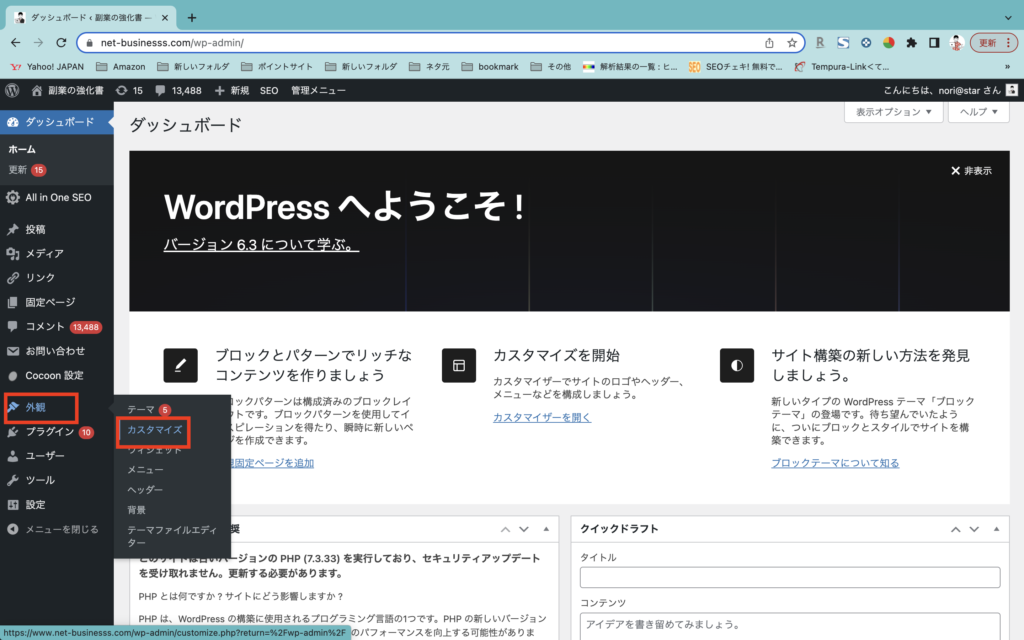
WordPress ファビコン設定
ダッシュボードから
- 外観
- カスタマイズ
を選択します。
サイト基本情報→画像を選択(または変更)
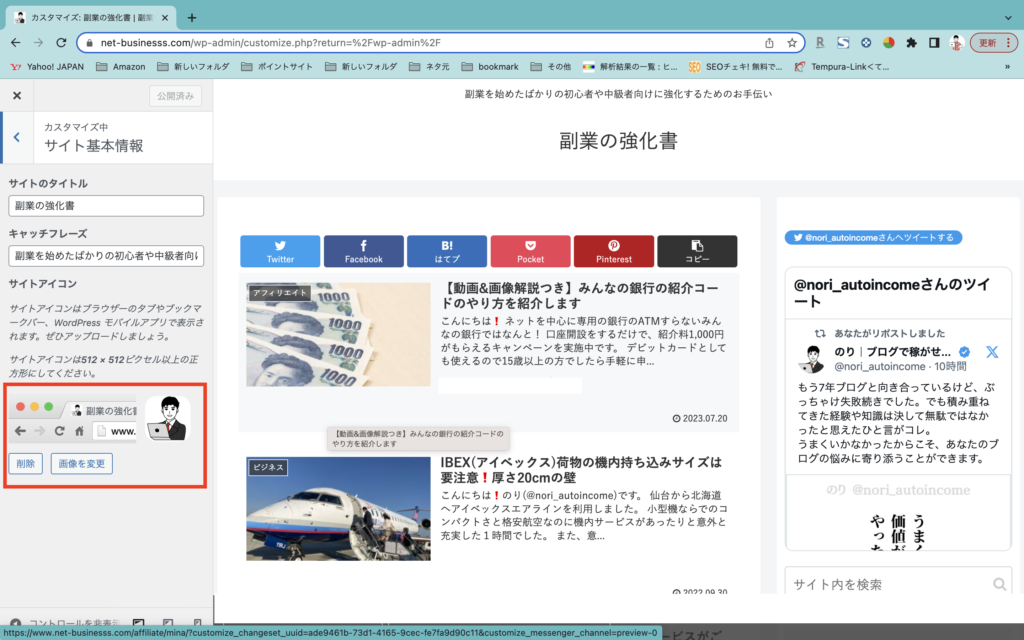
WordPress ファビコン設定
次にサイト基本情報からサイトアイコンの
- 画像を変更
- 画像を選択
をしてアイコン画像を選択、公開で変更されます。
ファビコン設定の方法(SWELL)を画像付きで解説
有料テーマSWELLでは少々違っていて、ファビコンの設定方法は、
- ダッシュボード
- 外観→カスタマイズ
- サイト基本情報
- サイトアイコン
です。
ダッシュボード→外観→カスタマイズ
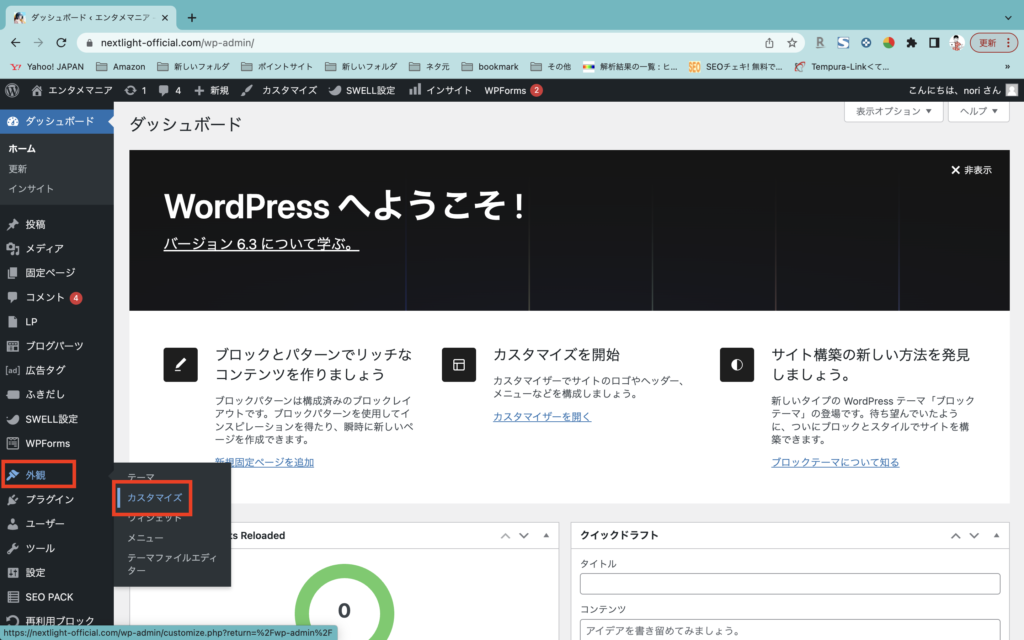
WordPress ファビコン設定 SWELL
SWELLでも最初はcocoonと一緒で
ダッシュボードから
- 外観
- カスタマイズ
を選択します。
ワードプレス設定
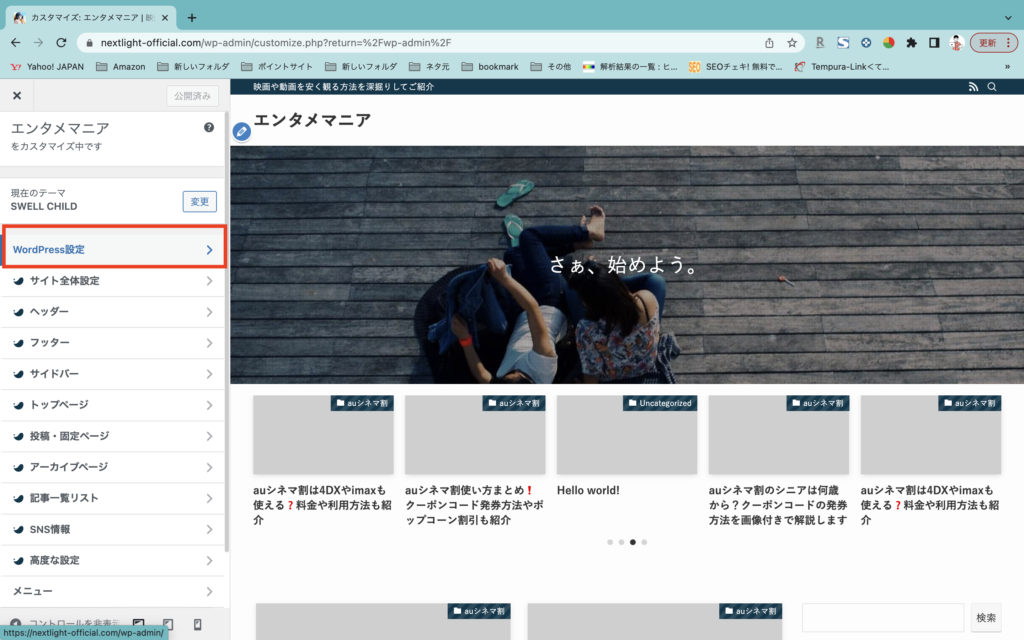
WordPress ファビコン設定 SWELL
SWELLの場合はWordPress設定をクリックします。
WordPress設定→サイト基本情報
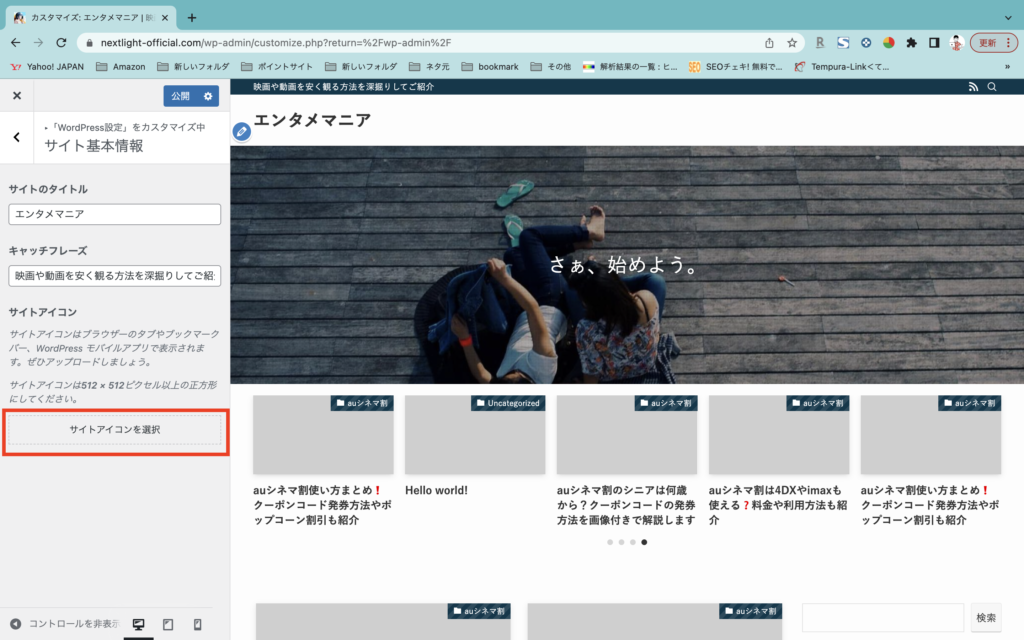
WordPress ファビコン設定 SWELL
サイトアイコンがない場合は、サイトアイコンを選択をクリックして画像を選択します。
サイトアイコンの選択(推奨画像が512×512ピクセル)
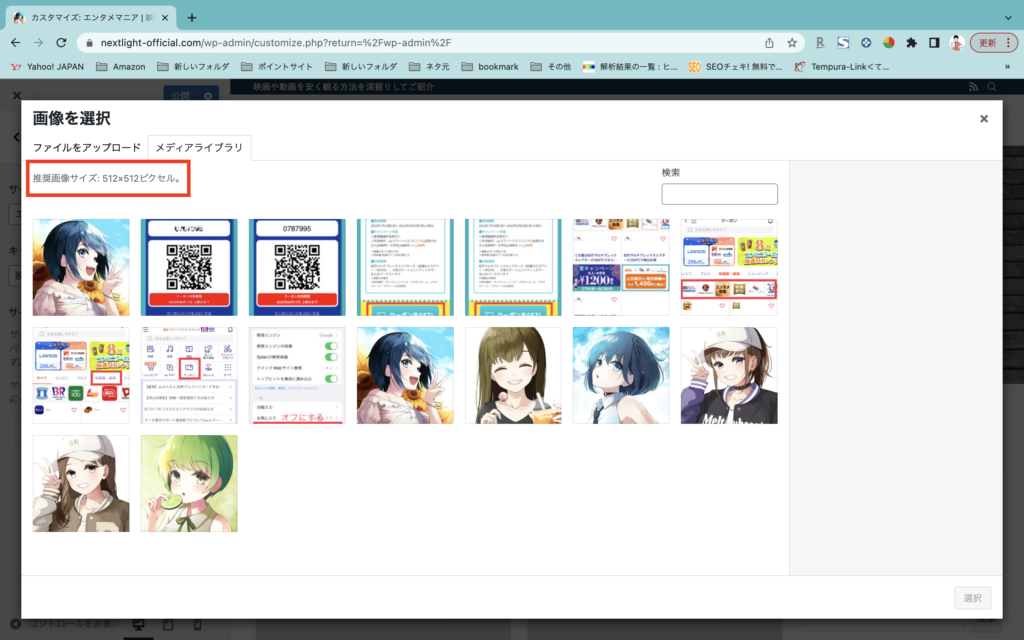
WordPress ファビコン設定 SWELL
ここで画像を選択するのですが、推奨画像が512×512ピクセルの正方形なのですが、大きいサイズの場合、切り取りをしていきますが、正方形のアイコンの場合は自動修正で適正サイズに縮小してくれます。
まとめ
サイトアイコンのファビコン設定について今回は紹介しました。
簡単ですのでぜひやってみてくださいね。
それでは最後までお読みいただきありがとうございました。
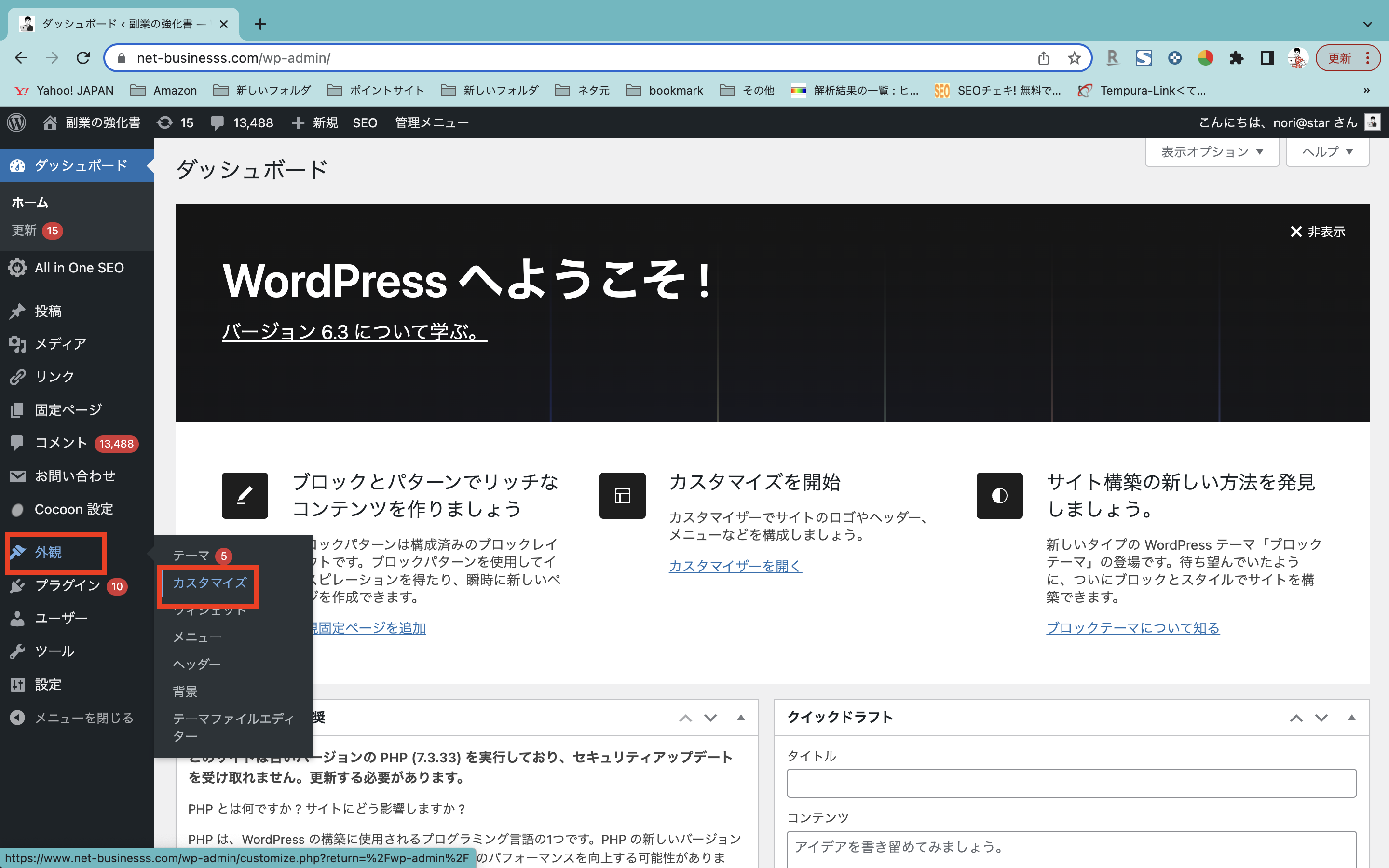

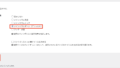
お問い合わせ